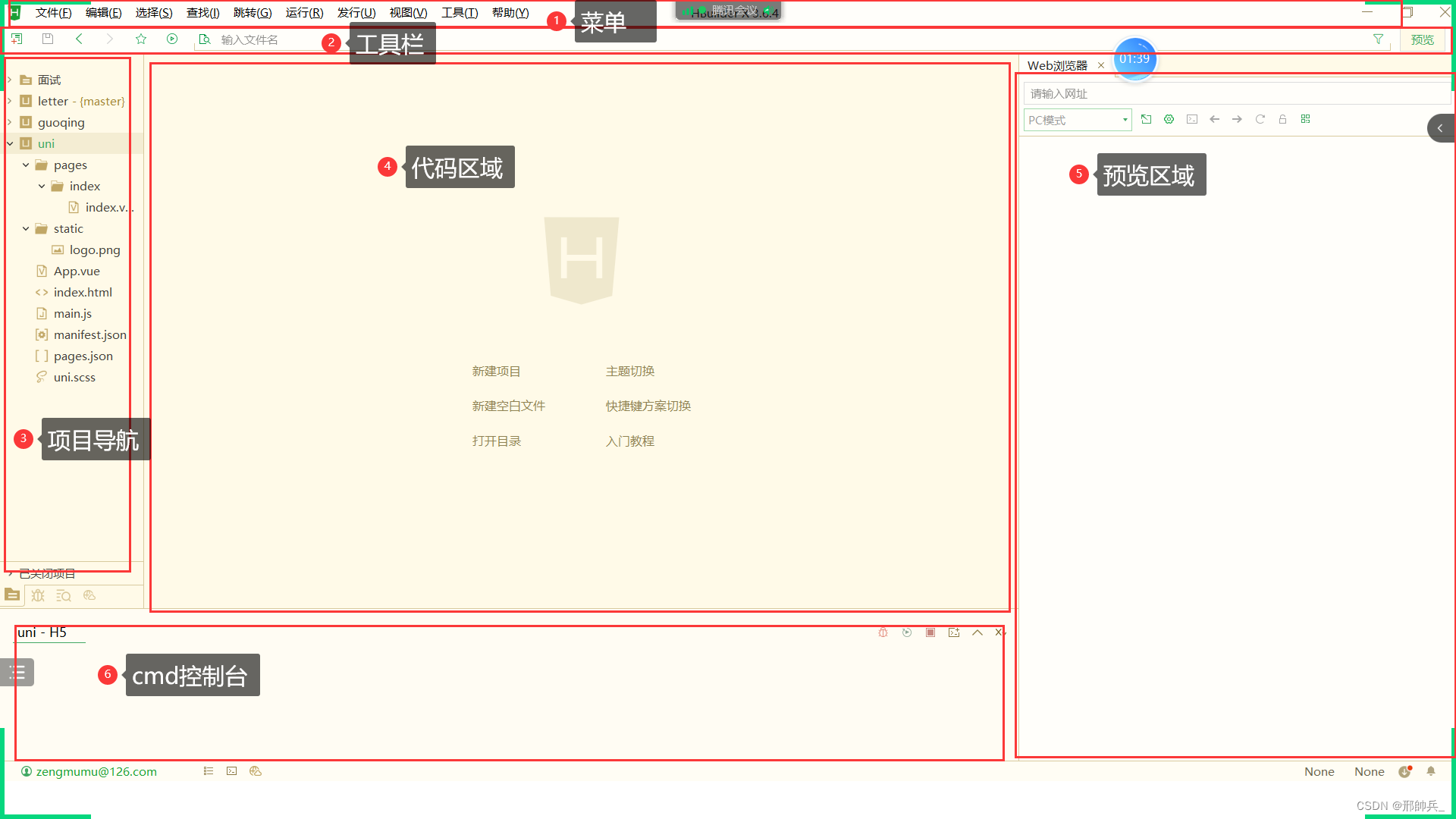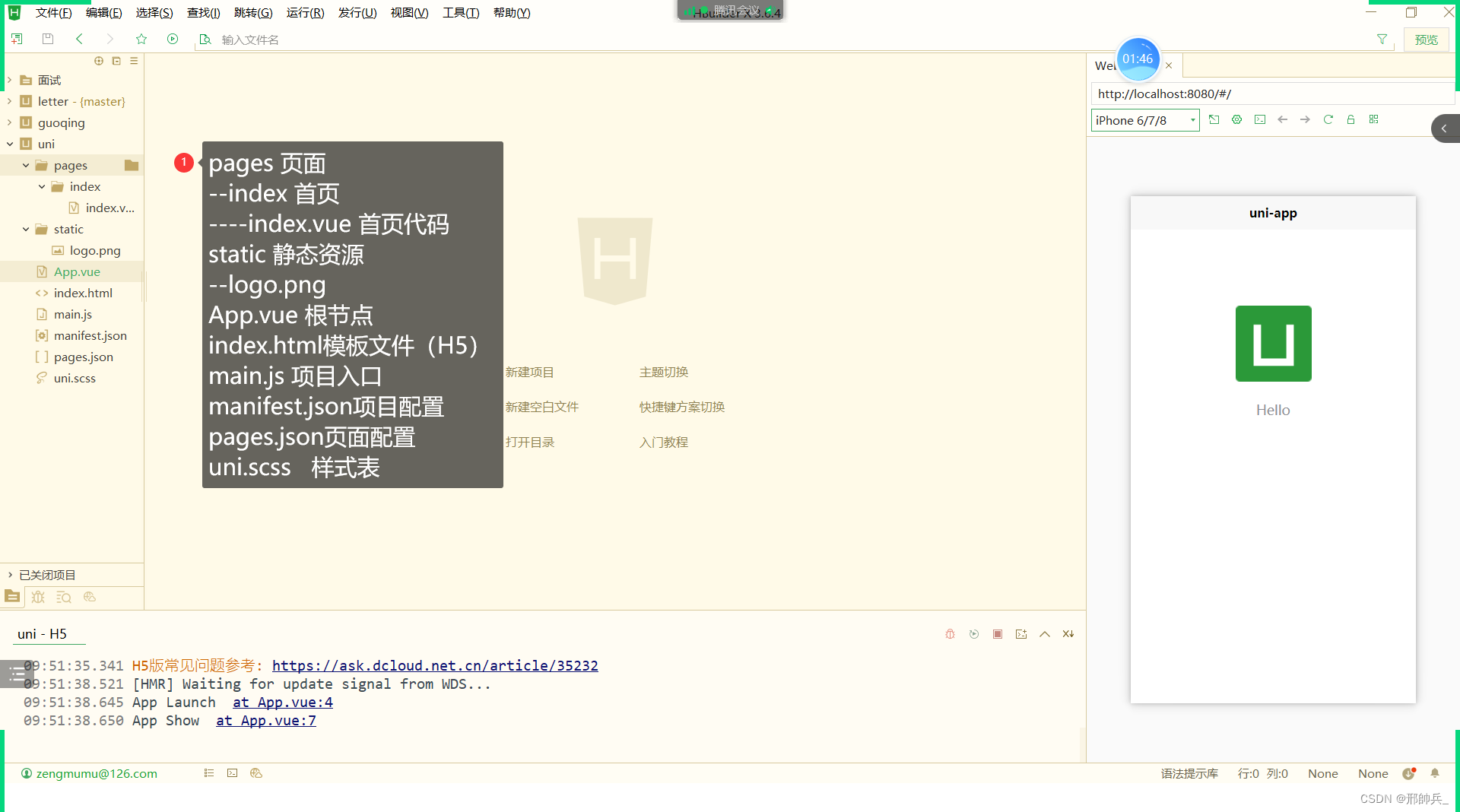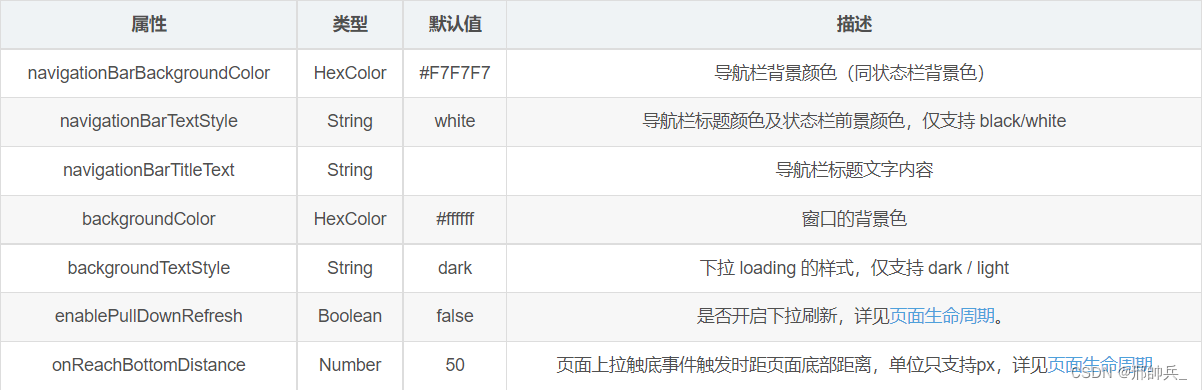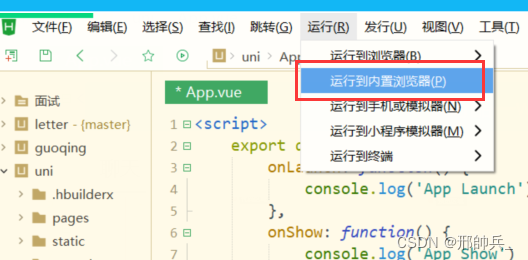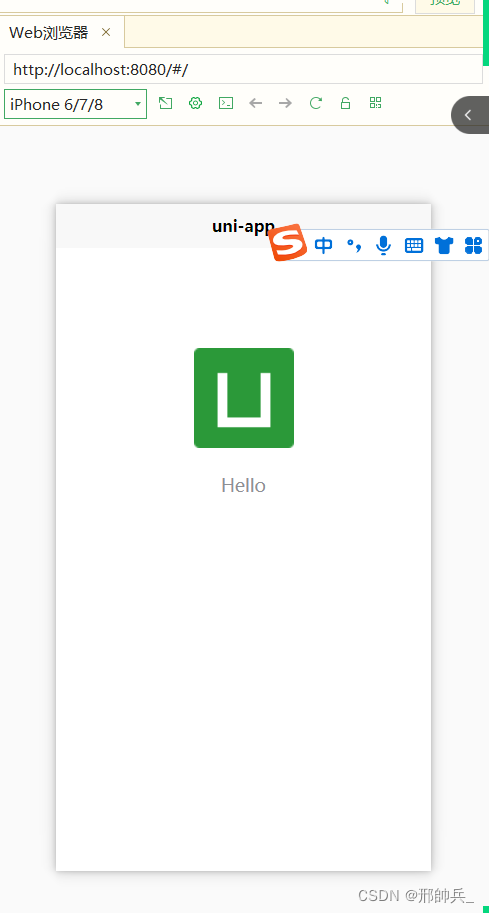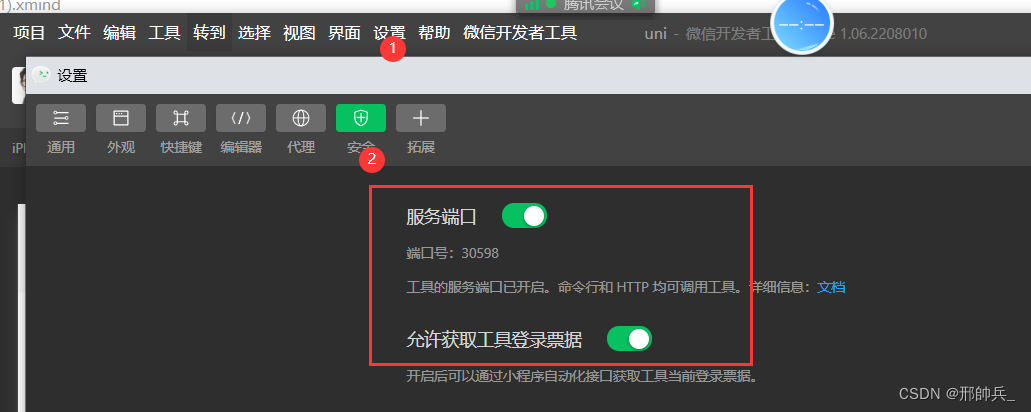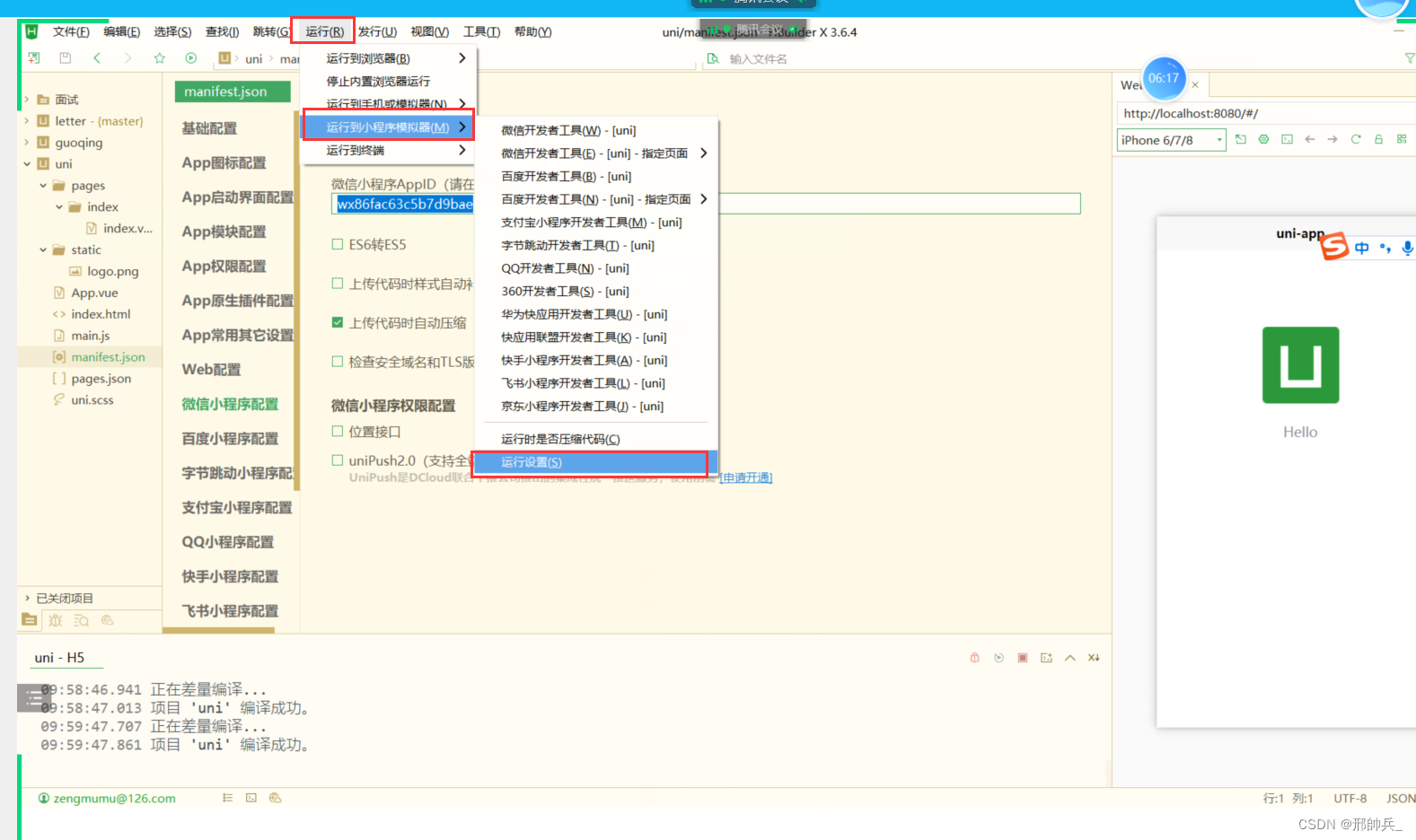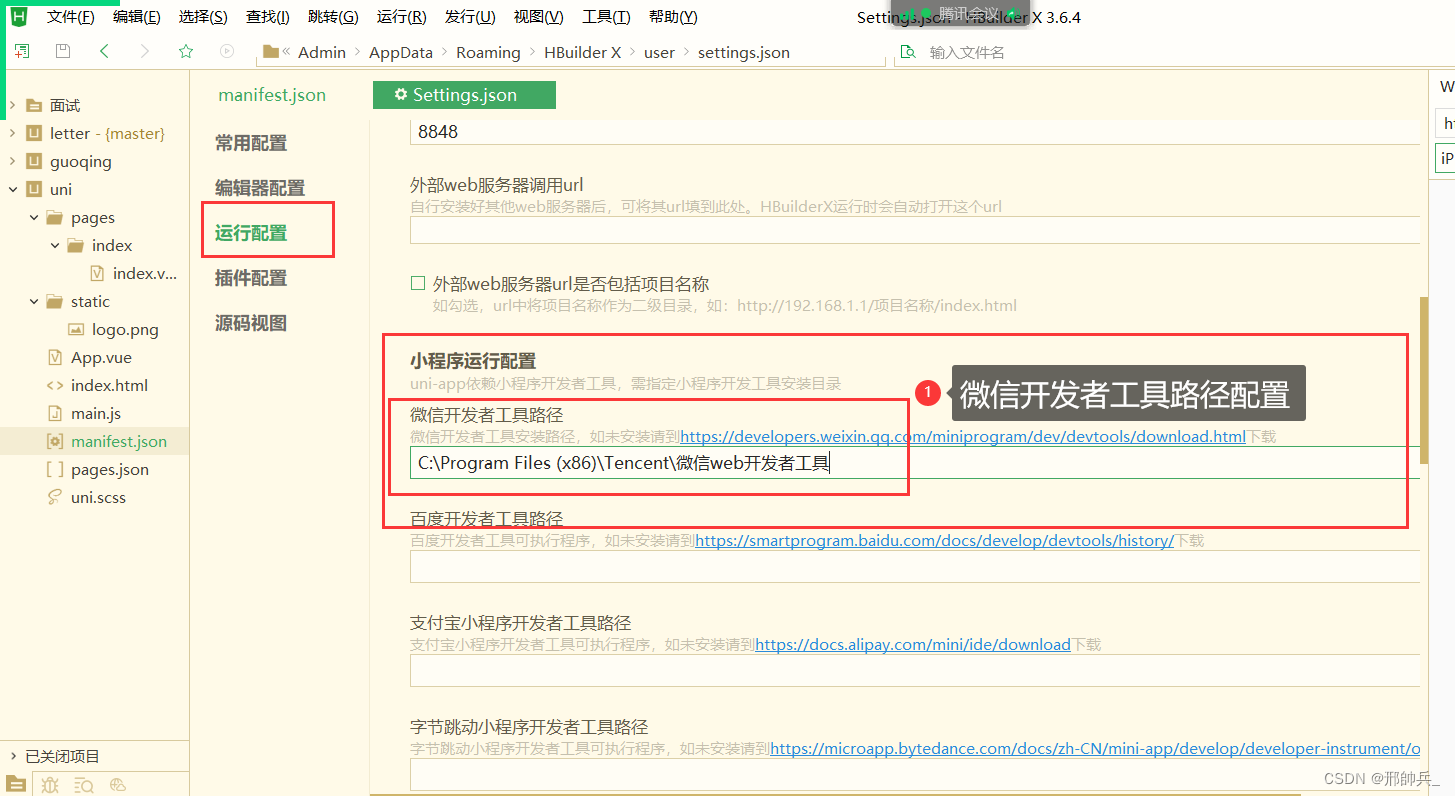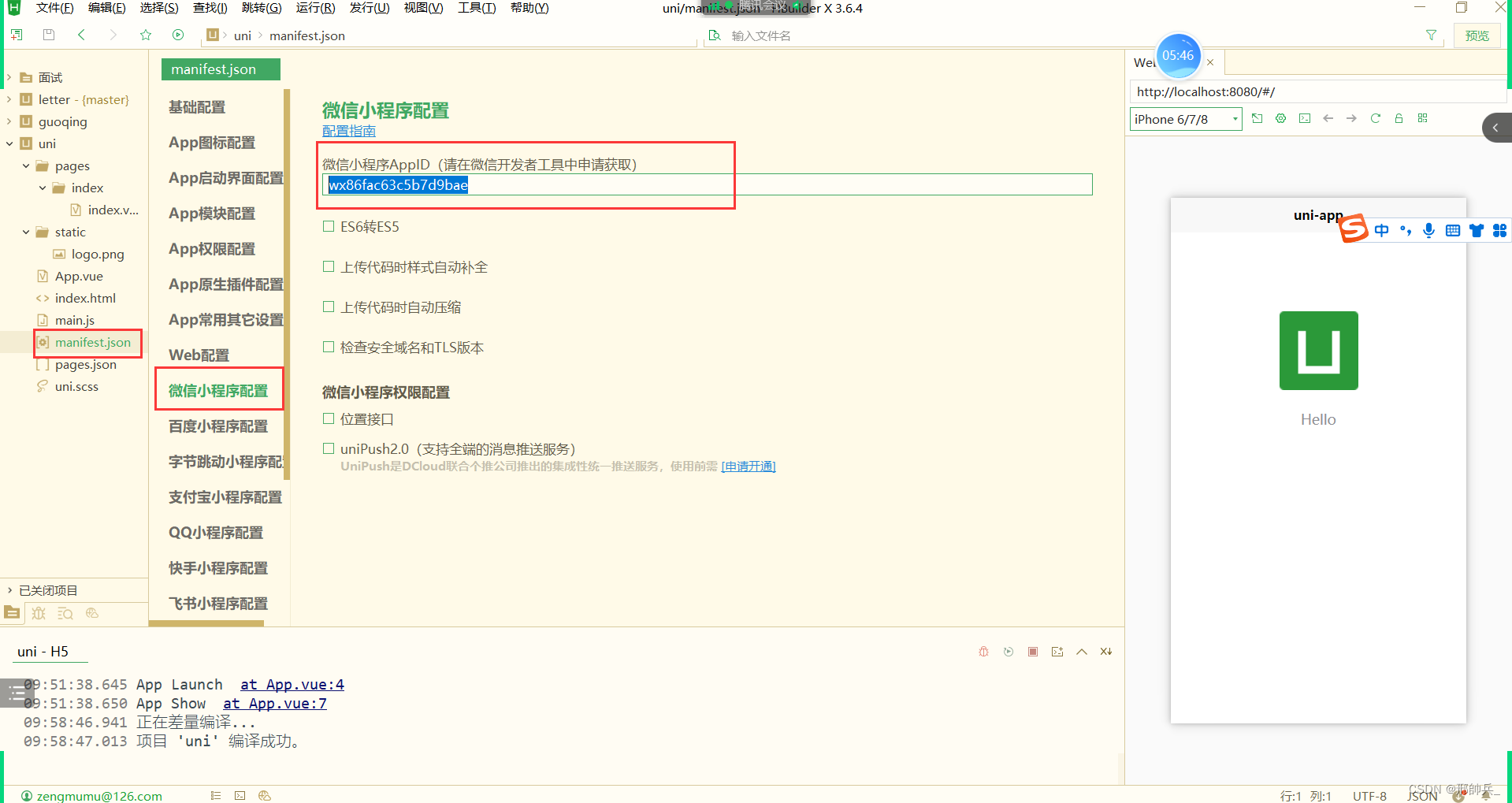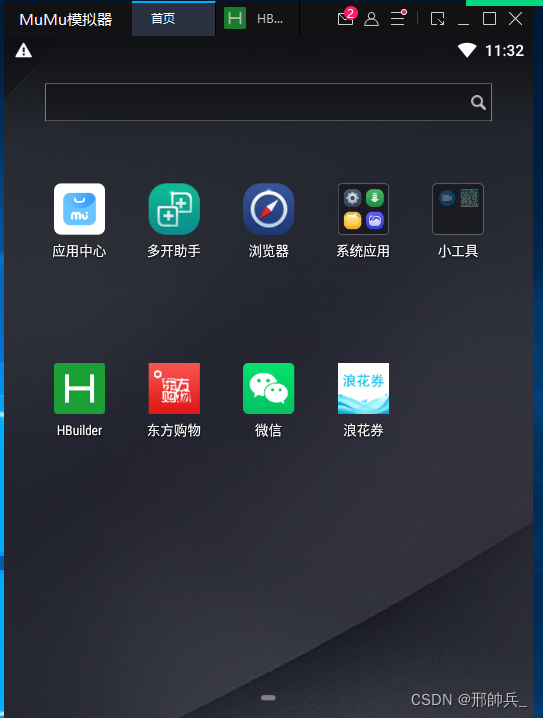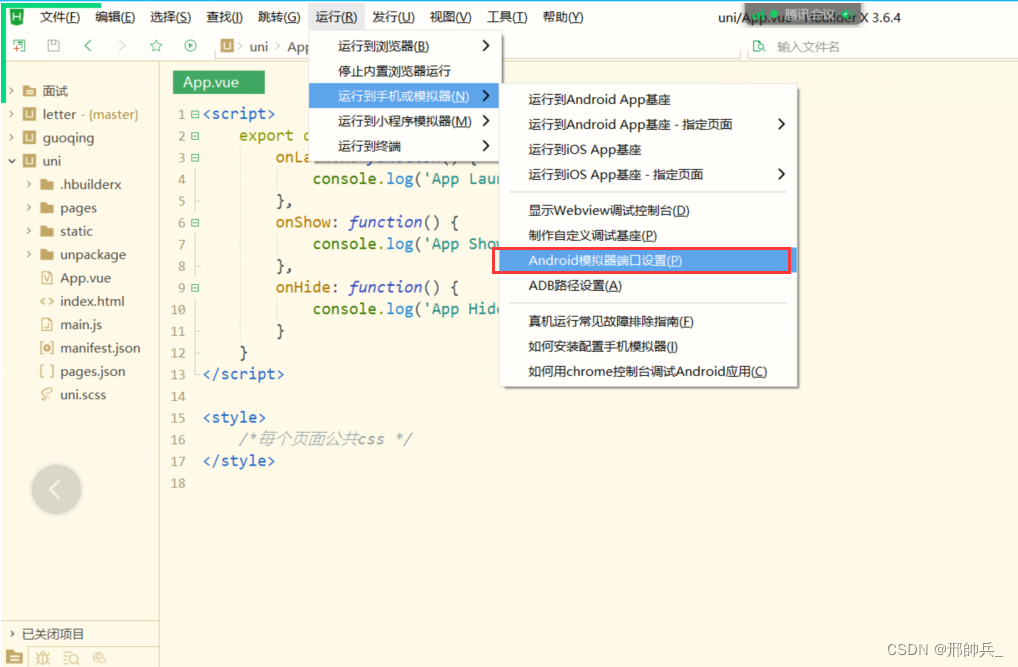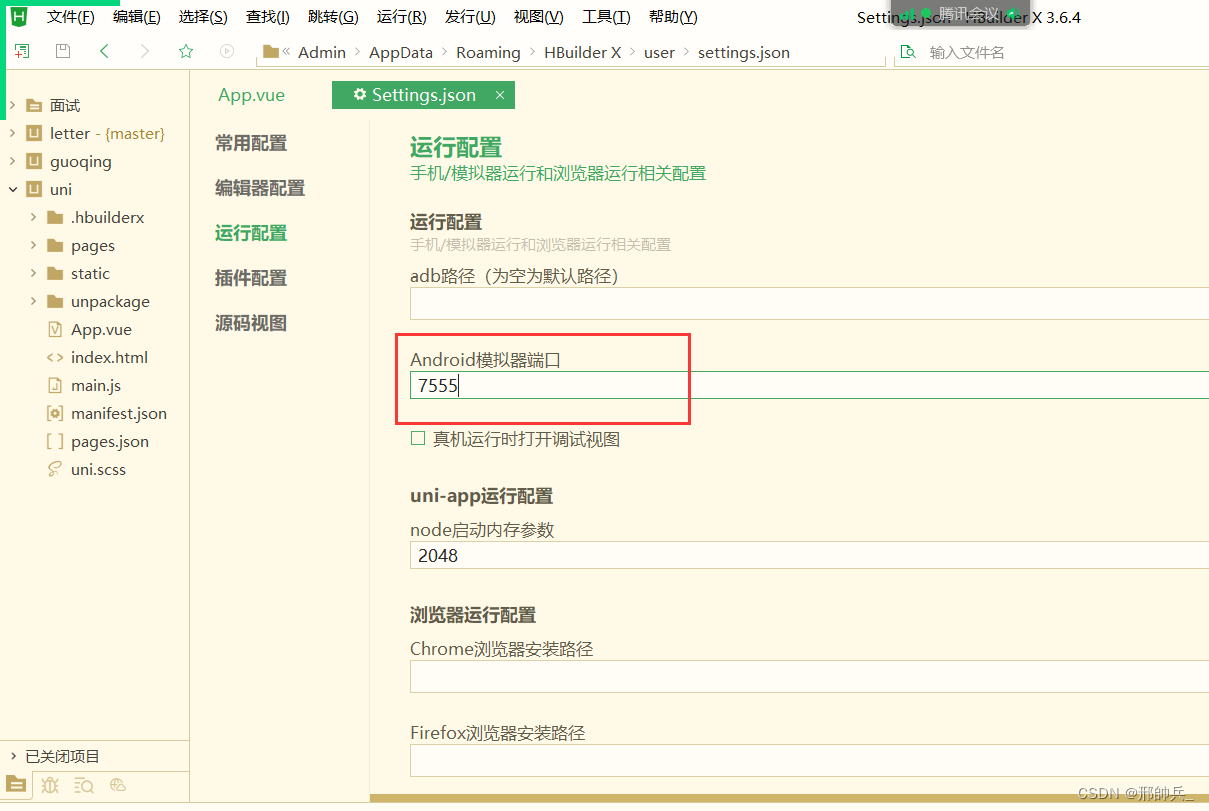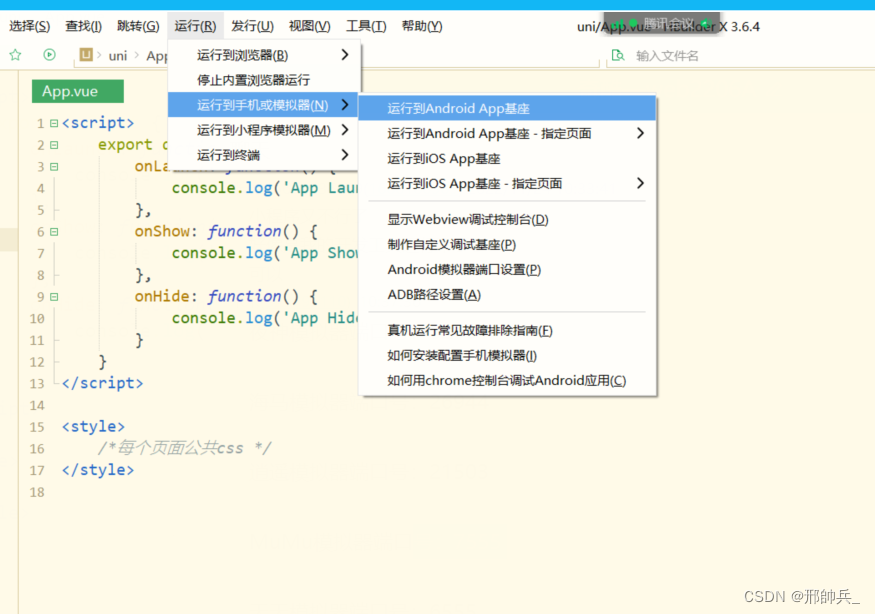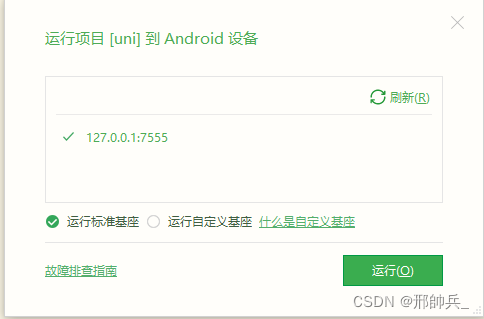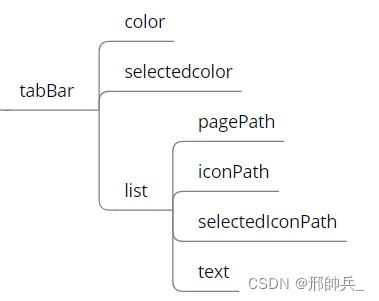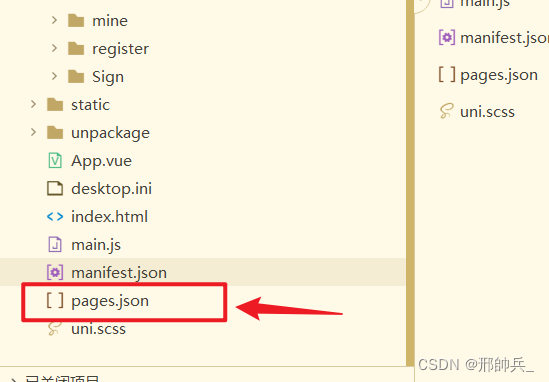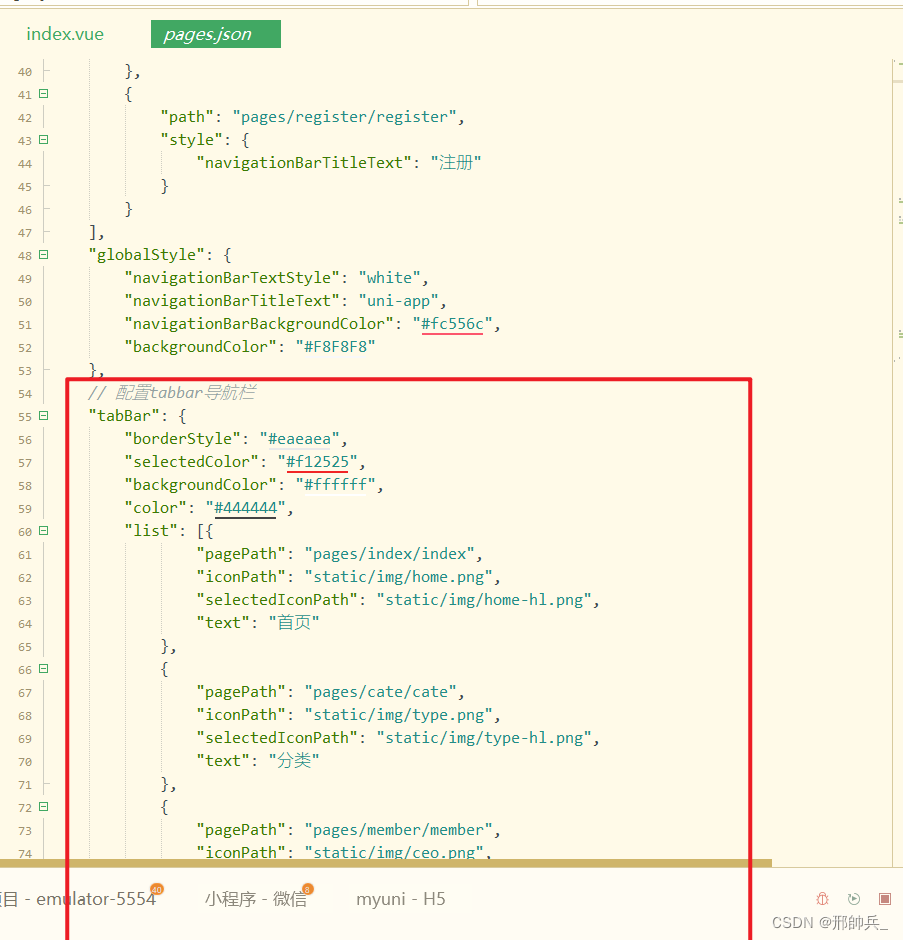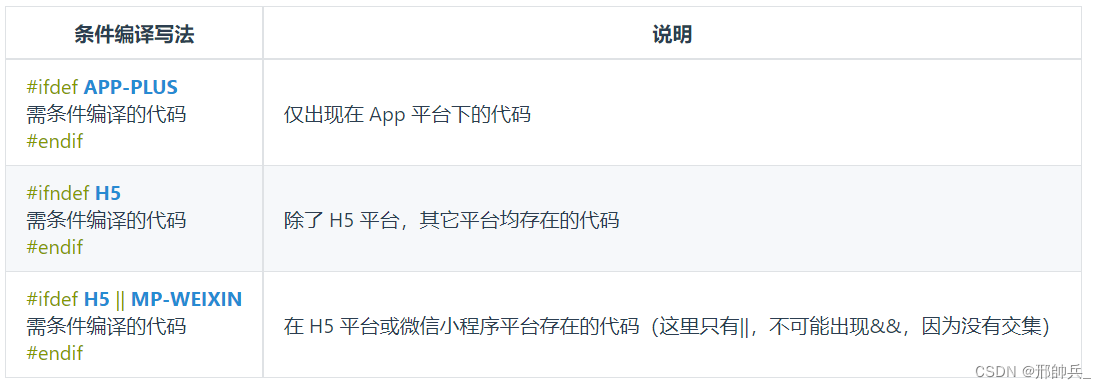| uni | 您所在的位置:网站首页 › uniapp操作数据库 › uni |
uni
|
一,uni-app 介绍 :
官方网页 uni-app 是一个使用 Vue.js 开发所有前端应用的框架,开发者编写一套代码,可发布到iOS、Android、Web(响应式)、以及各种小程序(微信/支付宝/百度/头条/飞书/QQ/快手/钉钉/淘宝)、快应用等多个平台。 简单说: 1次开发 多端运行 二,准备工具Hbuilderx (开发与编译工具) 微信小程序开发工具(微信小程序预览测试) 安卓模拟器/真机 运行app 官方链接在上面,点解下载 三,新建项目 / 认识界面 1,新建项目 点击HbuilderX菜单栏文件>项目>新建选择uni-app,填写项目名称,项目创建的目录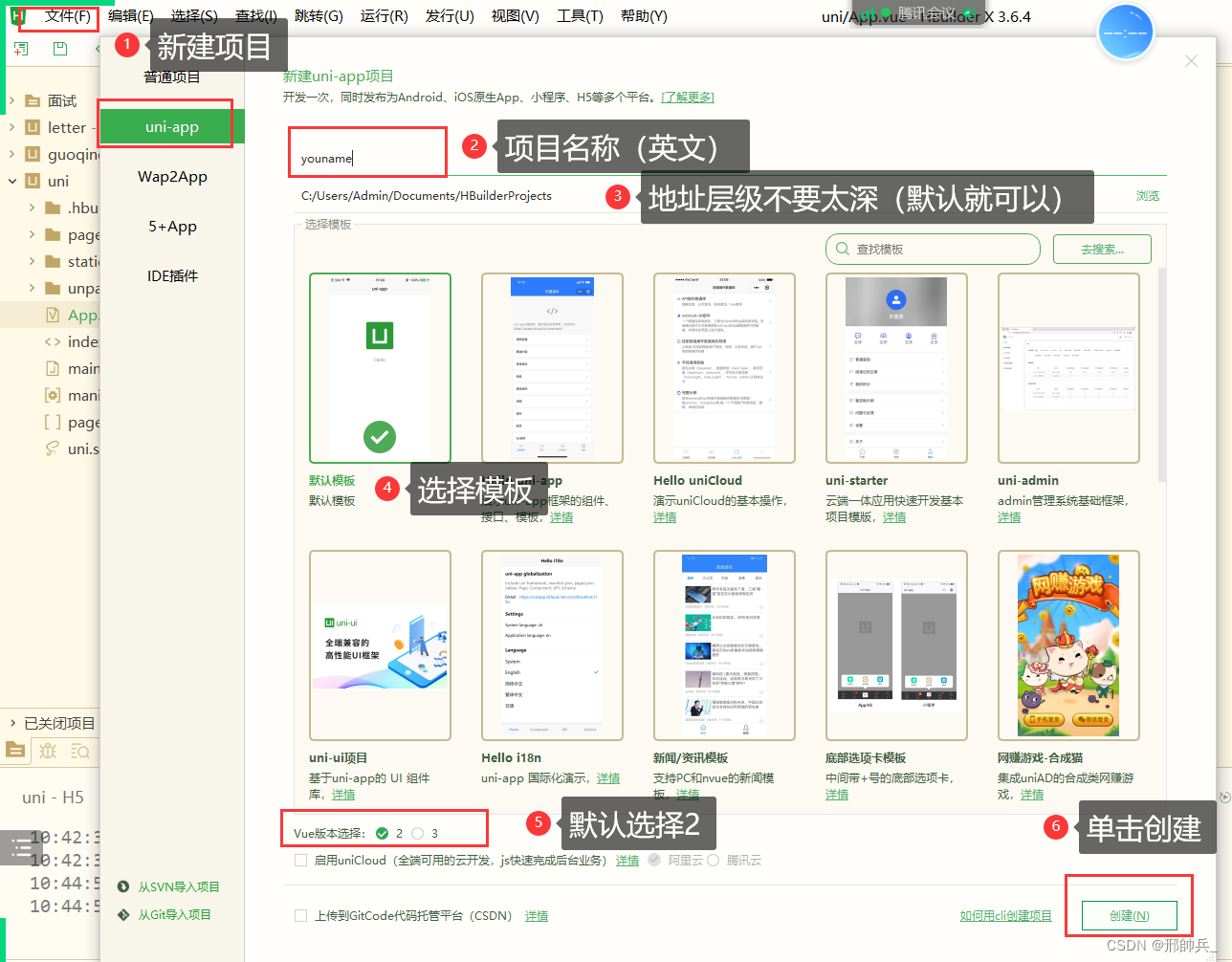 2,认识界面
2,认识界面
通过globalStyle进行全局配置 用于设置应用的状态栏、导航条、标题、窗口背景色等。详细文档
如果是第一次使用,需要先配置小程序ide的相关路径,才能运行成功 微信开发者工具在设置中安全设置,服务端口开启 为了实现多端兼容,综合考虑编译速度、运行性能等因素,uni-app 约定了如下开发规范: 页面文件遵循 Vue 单文件组件 (SFC) 规范组件标签靠近小程序规范,详见uni-app 组件规范接口能力(JS API)靠近微信小程序规范,但需将前缀 wx 替换为 uni,详见uni-app接口规范数据绑定及事件处理同 Vue.js 规范,同时补充了App及页面的生命周期为兼容多端运行,建议使用flex布局进行开发 四,运行多端 1,H5
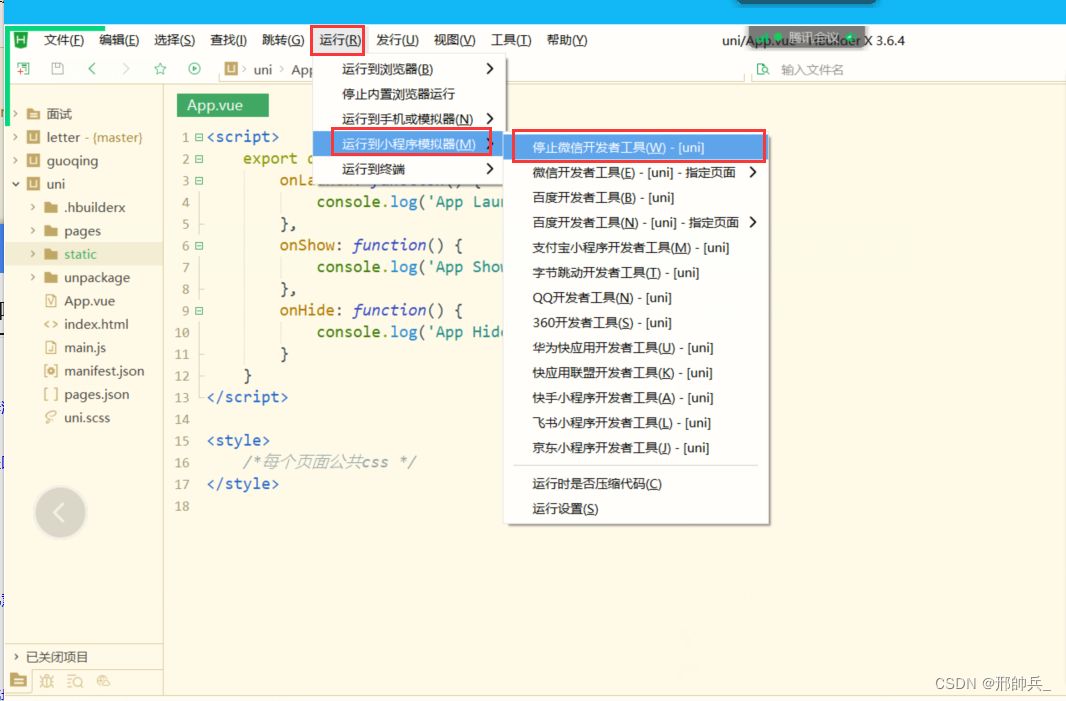 3,App
01 打开模拟器或者手机
3,App
01 打开模拟器或者手机
夜神模拟器端口号:62001 海马模拟器端口号:26944 逍遥模拟器端口号:21503 MuMu模拟器端口号:7555 天天模拟器端口号:6555 03 运行到模拟器
字符串,数字,列表,对象都可以遍历 {{index+1}} {{item}}一定要保证兄弟元素间的key值是唯一 1.4, 属性绑定 1.5,表单绑定默认 :value="单向绑定"input v-model=“双向绑定” @change=“$event.detail.value” 事件,事件的值$event.detail.value 1.6,事件 1.6.1,事件绑定: title:str}) }1.6.3,事件对象 $event/e function say(e){ } // target目标对象 // dataSet 组件传参 function say(e){ e.target.dataset.title } 2,uni-app页面 配置 页面配置 pages.jsonglobalStyle 默认页面的样式会应用全局样式 页面写了style 配置,那么用的配置覆盖全局的配置 **pages** 页面 path页面路径 style 页面样式 3,vue选项data :数据 methods: 方法 computed :计算 watch:监听 directive:指令 filter:过滤 六,uni-app的生命周期 1,Vue的生命周期 创建 1. beforeCreate 2. created可以使用this,没有dom 作用: 初始数据注册监听事件开启定时器ajax请求 挂载 1. beforeMount 2. mounted可以操作dom(节点) 作用: 操作domajax请求 更新 1. beforeUpdate 2. updated 卸载 1. beforeDestroy 2. destroyed作用: 移除事件监听移除停止定时器 2,小程序的生命周期 加载 onLoad作用: 能够获取页面的参数 开启ajax,定时器,事件监听 像vue的created 显示 onShow作用: 播放媒体 准备 onReady作用: 获取节点信息 像vue的mounted 后台运行 onHide作用: 停止播放媒体 卸载 onUnload作用: 停止事件监听与定时器 3,小程序的全局方法 下拉刷新 onPullDownRefresh 触底更新 onReachBottom() 右上角分享 onShareAppMessage 页面滚动 onPageScroll 分享到朋友圈 onShareTimeline 4,app的全局方法 4.1,手机的返回键被点击 onBackPress 4.2,导航栏按钮被点击 onNavigationBarButtonTap 七,路由 1,路由组件导航 navigator url 跳转页面的地址 打开类型 open-type navigate跳转 redirect重定向(当前页面不留历史记录) navigateBack返回 relauch 重启 switchTab 跳转底部栏 2,路由传参传递 url:path?name=mumu&age=18接收 onLoad(option){}option的值{name:“mumu”,age:18} 3,路由api跳转 uni.navigateTo({url})重定向 uni.redirectTo({url})返回 uni.navigateBack()底部栏切换 uni.switchTab()重启 uni.reLaunch() 4,路由配置 + (底部选项栏配置)
"borderStyle": “边框颜色”, "selectedColor": “字体选中后的颜色”, "backgroundColor":“底部栏背景颜色”, “color”: “默认字体颜色”, "list": [{ 选项列表 "pagePath": "页面路径", "iconPath": “未选择时的图片(图片路径)”, "selectedIconPath": “选择时的图片(图片路径)”, "text": “底部选项文字” }, // 配置tabbar导航栏 "tabBar": { "borderStyle": "#eaeaea", "selectedColor": "#f12525", "backgroundColor": "#ffffff", "color": "#444444", "list": [{ "pagePath": "pages/index/index", "iconPath": "static/img/home.png", "selectedIconPath": "static/img/home-hl.png", "text": "首页" }, { "pagePath": "pages/cate/cate", "iconPath": "static/img/type.png", "selectedIconPath": "static/img/type-hl.png", "text": "分类" }, { "pagePath": "pages/member/member", "iconPath": "static/img/ceo.png", "selectedIconPath": "static/img/ceo-hl.png", "text": "会员" }, { "pagePath": "pages/Cart/Cart", "iconPath": "static/img/cart.png", "selectedIconPath": "static/img/cart-hl.png", "text": "购物车" }, { "pagePath": "pages/mine/mine", "iconPath": "static/img/mine.png", "selectedIconPath": "static/img/mine-hl.png", "text": "我的" } ] }, 注意:底部选项**最多设置5个,最少2个** 5,获取当前页面 getApp 01 在App.vue定义globalData:{num:100} 02 要使用的页面获取app var app = getApp() 03获取globalData的值 onShow(){ this.num = app.globalData.num } 04 更新globalData值 addNum(){ app.globalData.num++; this.num = app.globalData.num } 6,获取页面栈 getCurrentPages var page = getCurrentPages(); uni.navigateBack({delta:page.length})获取当前的页面栈,是一个数组(1-5) page[page.length-1]获取当前页面的信息(不要去修改) 八,条件编译 目的:不同的平台展示不同特性与功能 条件编译是用特殊的注释作为标记,在编译时根据这些特殊的注释,将注释里面的代码编译到不同平台。 介绍:写法:以 #ifdef 或 #ifndef 加 %PLATFORM% 开头,以 #endif 结尾。 #ifdef:if defined 仅在某平台存在#ifndef:if not defined 除了某平台均存在%PLATFORM%:平台名称
APP —— App端 H5 —— 网页 MP —— 小程序 MP-WEIXIN —— 微信小程序 2,css条件编译 /* #ifdef APP */ .active{color:red} /* #endif */ 3,js条件编译 // #ifdef APP-PLUS uni.showModal({ title:"你好App用户" }) // #endif 4,条件配置 pages.json “style”:{ "h5":{ "titleNView":{ "titleText":"我是H5" } }, "app-plus": { "titleNView":false //隐藏导航栏 } } // #ifdef MP-WEIXIN || APP { "path":"pages/condition/we", "style":{ "navigationBarTitleText": "小程序专有页面" } }, // #endif
|
【本文地址】